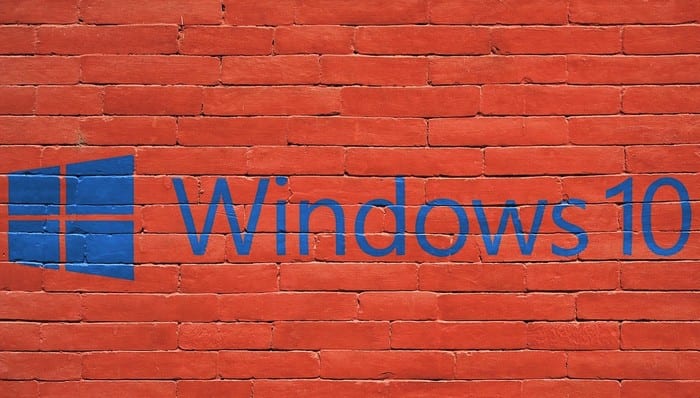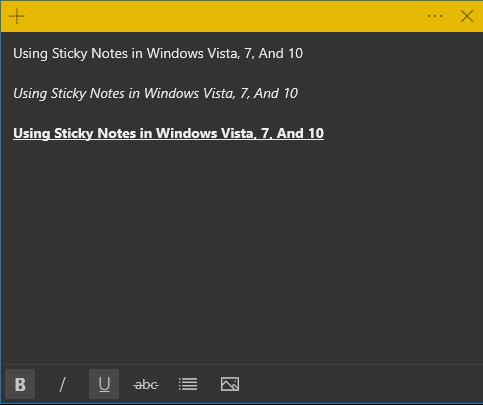Czy chcesz „zapisać” kilka szybkich notatek i trzymać je przed sobą bez użycia papieru lub długopisu?
Karteczki Windows to doskonały sposób na zrobienie tego. Jest to jedna z najlepszych funkcji systemu Windows i umożliwia tworzenie i umieszczanie wirtualnych notatek na ekranie komputera. Pomaga zapamiętać rzeczy, które musisz zrobić lub pomysły, które chcesz przypomnieć, ale nie możesz skupić się na 100%.
Aplikacja Sticky Notes jest dostępna w systemach Windows Vista, 7 i 10, a także w innych wersjach. Jest prosty w użyciu i jest ulubieńcem wielu użytkowników systemu Windows.
Plusy i minusy korzystania z karteczek samoprzylepnych
Karteczki samoprzylepne są zawsze przydatne, zarówno w formie cyfrowej, jak i IRL. Ale w zależności od Twoich potrzeb mogą istnieć lepsze opcje, w tym aplikacje przypominające innych firm, które lepiej pasowałyby do tego celu. Dokładnie rozważ swoje opcje i zdecyduj, która opcja jest dla Ciebie najlepsza.
Plusy
– Łatwy w użyciu
– Szybki w konfiguracji
– Zawsze widoczny
– Nie wymagający dużej ilości sprzętu
Cons
– Bad Space Utility
– Niska pojemność danych
– Może szybko się nawarstwiać
Możesz kupić dysk USB i dołączyć do milionów użytkowników na całym świecie na platformie, która jest uważana za standard branżowy.
Karteczki samoprzylepne w systemie Windows Vista
Aby korzystać z notatek programu Sticky Notes w systemie Windows Vista, wykonaj następujące kroki:
1. Kliknij pasek boczny i wybierz opcję „Dodaj gadżety”.
2. Wybierz ikonę Notatki z menu i przeciągnij na pasek boczny lub na pulpit.
3. Aby dokonać pewnych zmian w swoich notatkach, takich jak kolor i czcionka, musisz przejść do jego ustawień, klikając ikonę klucza.
4. Klikając prawym przyciskiem myszy w obszarze tytułu notatki, możesz wybrać menu „Przezroczystość”, które pozwoli ci na przeźroczystość karteczek samoprzylepnych, dopóki nie przesuniesz nad nią kursora.
Karteczki samoprzylepne w Windows 7
Aby korzystać z notatek programu Sticky Notes w systemie Windows 7, wykonaj następujące kroki:
1. Wejdź do menu startowego i wybierz karteczki samoprzylepne pod akcesoriami. Możesz także wpisać „karteczki samoprzylepne” w polu wyszukiwania menu Start. Domyślne notatki pojawią się w kolorze żółtym z czcionką 11 punktów Segoe Print.
2. Jeśli na Twojej karteczce jest więcej tekstu niż można wyświetlić, po prawej stronie pojawi się pasek przewijania. Jeśli chcesz zmienić jego rozmiar, wystarczy przeciągnąć jego prawy dolny róg.
3. Aby utworzyć nową notatkę, musisz kliknąć znak „+” w lewym górnym rogu karteczki.
4. Aby usunąć notatkę należy kliknąć znak „x” w prawym górnym rogu.
5. Aby zmienić kolor notatek, po prostu kliknij prawym przyciskiem myszy.
Karteczki samoprzylepne w systemie Windows 10
Aby korzystać z notatek programu Sticky Notes w systemie Windows 10, wykonaj następujące kroki:
1. Na początku wyszukaj wpisz sticky i naciśnij przycisk „Enter”.
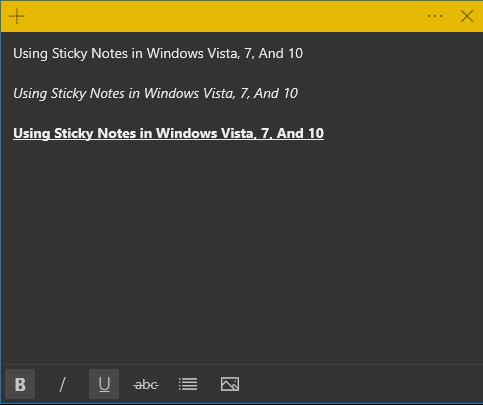
2. Aby zmienić rozmiar należy przeciągnąć go z prawego dolnego rogu.
3. Aby zmienić kolor, kliknij prawym przyciskiem myszy i wybierz kolor według własnego wyboru.
4. Aby utworzyć nową karteczkę samoprzylepną, możesz kliknąć znak „+” w lewym górnym rogu.
5. Aby usunąć tę notatkę z pulpitu, po prostu kliknij znak „x” w prawym górnym rogu.
Karteczki samoprzylepne nie mają oficjalnego narzędzia do formatowania, ale możesz użyć zwykłych skrótów klawiaturowych, aby sformatować tekst, w tym:
- Ctrl+B (pogrubienie)
- Ctrl+I ( kursywa )
- Ctrl+T ( przekreślenie )
- Ctrl+U ( podkreślenie )
- Ctrl+Shift+L ( Lista punktowana )
- Ctrl+Shift+> ( Zwiększ rozmiar tekstu )
- Ctrl+Shift+< ( Zmniejsz rozmiar tekstu )
- Ctrl+R ( Wyrównanie do prawej)
- Ctrl+E ( Wyrównanie do środka)
- Ctrl+L ( wyrównanie do lewej)
- Ctrl+1 ( dodaj pojedynczą spację)
- Ctrl+2 ( dodaj podwójny odstęp między wierszami)
- Ctrl+5 ( dodaj 5 odstępów między wierszami)